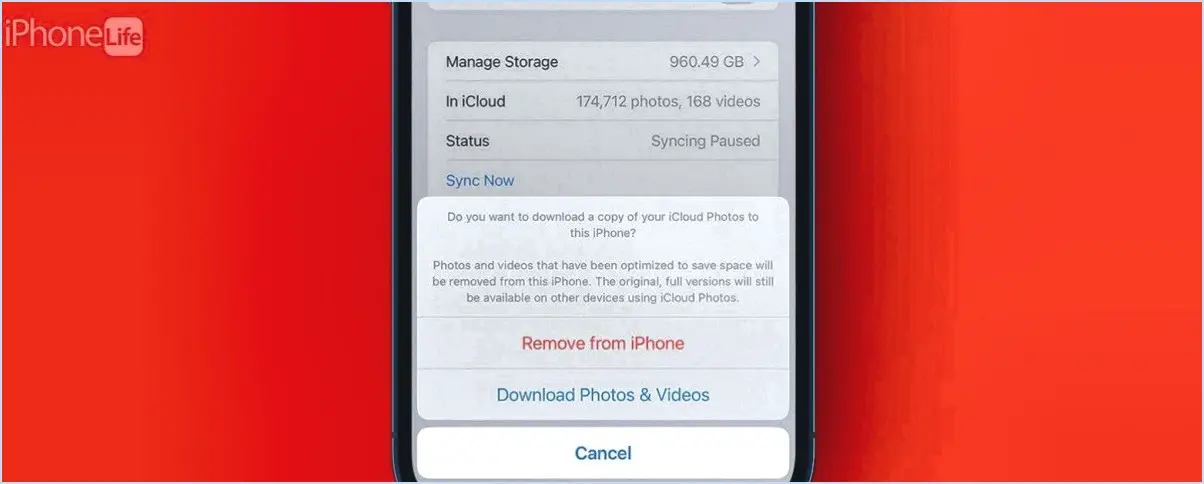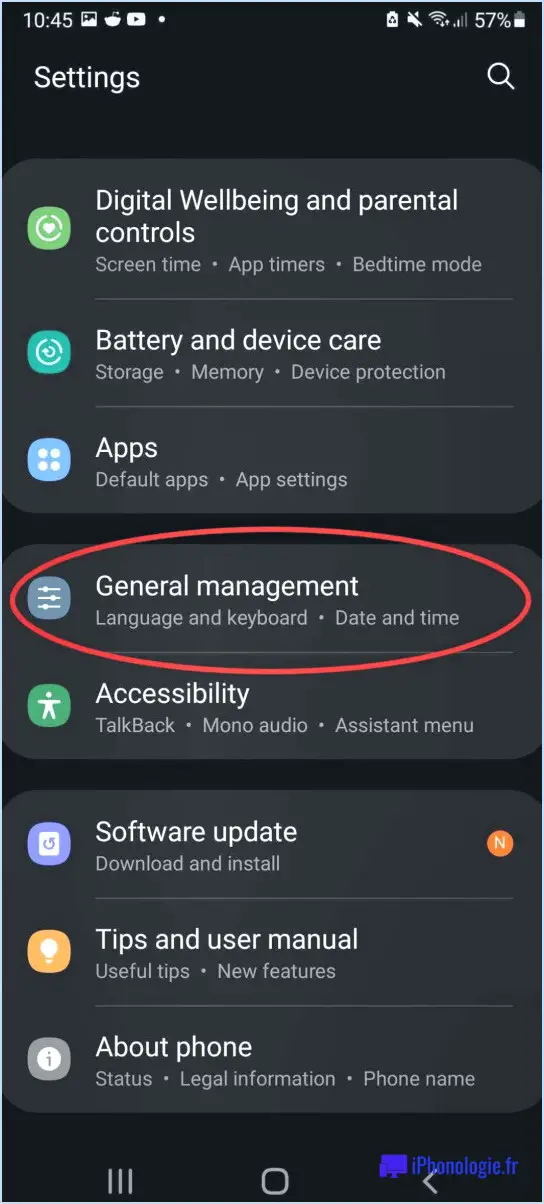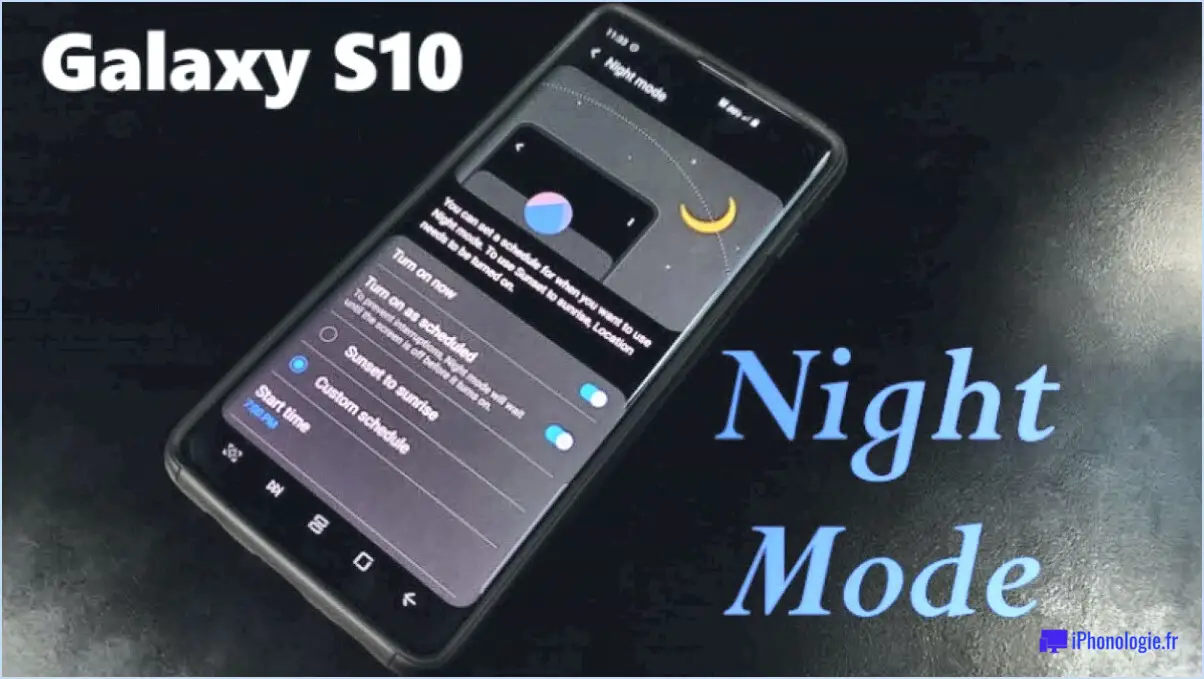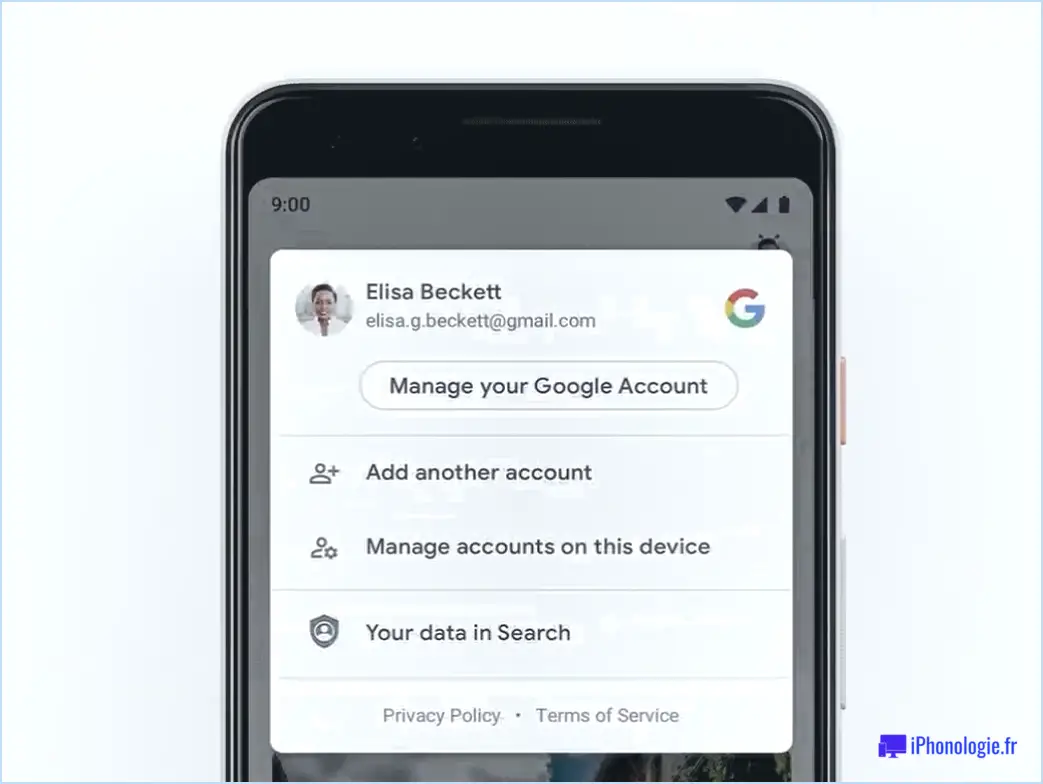Comment désactiver la notification flash sous Android?

Pour désactiver les notifications flash sur votre appareil Android, vous avez plusieurs options à votre disposition :
1. Désactiver le voyant de notification LED :
- Ouvrez l'application "Paramètres" sur votre appareil Android.
- Faites défiler vers le bas et sélectionnez "Apps & notifications" (le libellé exact peut varier en fonction de votre appareil).
- Tapez sur "Notifications".
- Recherchez les "notifications LED" ou une option similaire. Cette option peut se trouver sous "Avancé" ou dans les paramètres de notification des applications individuelles.
- Désactivez l'interrupteur situé à côté de "Notifications LED" pour désactiver les alertes flash.
2. Utilisez des applications tierces :
- Visitez le Google Play Store et recherchez "Light Flow" ou une application similaire de personnalisation des notifications.
- Installez et ouvrez l'application.
- Accordez les autorisations nécessaires pour que l'application puisse accéder aux notifications.
- Dans l'app, vous pouvez personnaliser les paramètres de notification pour différentes apps, y compris la désactivation des notifications flash.
- Recherchez l'application spécifique pour laquelle vous souhaitez désactiver les notifications flash et personnalisez ses paramètres en conséquence.
N'oubliez pas que les étapes et les options exactes peuvent varier légèrement en fonction du fabricant et de la version logicielle de votre appareil Android. En outre, certains appareils ne disposent pas de l'option "Notifications LED" directement dans les paramètres, auquel cas l'utilisation d'une application tierce devient la méthode préférée pour la personnalisation.
En suivant ces étapes, vous serez en mesure de désactiver efficacement les notifications flash sur votre appareil Android. Que vous choisissiez de désactiver le voyant de notification LED via les paramètres du système ou que vous optiez pour une application tierce pour un contrôle plus granulaire, ces méthodes devraient vous aider à adapter votre expérience de notification à vos préférences.
Comment activer le flash pour les notifications sur Android?
Pour activer les notifications Flash sur votre appareil Android, procédez comme suit :
- Ouvrez votre Paramètres.
- Tapez sur l'onglet Flash .
- Assurez-vous que l'option Notifications est activé.
En suivant ces étapes simples, vous activerez les notifications Flash pour votre appareil Android, ce qui vous permettra de recevoir des alertes visuelles pour les notifications même lorsque votre téléphone est en mode silencieux ou face vers le bas. Restez informé sans perdre de temps !
Comment désactiver la lumière clignotante en cas de sonnerie?
A éteindre le feu clignotant lorsque votre téléphone sonne, procédez comme suit :
- Localisez l'interrupteur : Cherchez un interrupteur sur le sur le côté ou à l'arrière de votre téléphone.
- Basculez le commutateur : Faites glisser le commutateur dans la position désignée pour désactiver la sonnerie. Cela devrait simultanément désactiver le feu clignotant.
- Testez le réglage : Effectuez un appel test pour vous assurer que la sonnerie et le feu clignotant sont maintenant désactivés.
N'oubliez pas que l'emplacement exact du commutateur peut varier en fonction du modèle de téléphone. Consultez le manuel d'utilisation de votre téléphone si vous avez du mal à le trouver. En basculant ce commutateur, vous pouvez facilement contrôler les notifications sonores et visuelles lors de la réception d'appels.
Qu'est-ce que la notification flash dans Samsung?
Samsung notification flash est une fonction innovante qui vous permet de recevoir des notifications lorsque votre écran est éteint. Pour l'activer, accédez à Paramètres, puis à Affichage. Sélectionnez Notification flash et activez-la. Une fois activée, une lumière blanche apparaîtra sur votre écran, vous avertissant des nouvelles notifications sans que vous ayez à allumer votre écran.
Comment activer le flash de mon appareil photo Android?
Pour activer le flash sur votre appareil photo Android, suivez les étapes suivantes :
- Ouvrez l'application Appareil photo : Lancez l'application Appareil photo sur votre appareil Android.
- Localisez l'icône Flash : Cherchez l'icône de l'éclair en haut de l'écran. Elle se trouve généralement dans la barre d'outils ou près des options du mode caméra.
- Appuyez sur l'icône de l'éclair : Appuyez simplement sur l'icône de l'éclair pour faire défiler les modes de flash : automatique, activé ou désactivé. Sélectionnez "on" pour activer le flash.
- Prenez votre photo : Le flash étant maintenant activé, vous êtes prêt à prendre des photos bien éclairées dans des conditions de faible luminosité.
N'oubliez pas de désactiver le flash lorsque vous n'en avez plus besoin afin de préserver l'autonomie de la batterie. Bonne prise de vue !
Comment activer la notification LED sur mon Samsung?
A activer la notification par LED sur votre appareil Samsung, procédez comme suit :
- Lancez la Paramètres de l'application.
- Naviguez jusqu'à Sons et notifications.
- Sélectionnez l'option Notifications .
- Localisez et tapez sur l'onglet Indicateur LED option.
- Basculer le commutateur sur activer la notification par LED.
En suivant ces étapes simples, vous réussirez à activer la notification par LED sur votre appareil Samsung, ce qui vous permettra de rester informé des notifications entrantes d'une manière visuellement distincte.
Pourquoi mon téléphone clignote-t-il la nuit?
Le clignotement de votre téléphone la nuit peut avoir plusieurs causes. Il peut s'agir d'une notification qui sollicite votre attention. Il peut aussi s'agir d'un avertissement de batterie faible, qui vous incite à recharger votre appareil. Restez informé et attentif à ces signaux pour tirer le meilleur parti de votre appareil.
Comment faire clignoter votre téléphone lorsque vous recevez un message?
Pour faire clignoter votre téléphone lorsque vous recevez un texte, vous avez plusieurs possibilités :
- Réglage intégré: Naviguez dans les paramètres de votre téléphone et activez la fonction qui déclenche le flash de votre téléphone pour les textes entrants.
- Télécharger une application: Installez une application dédiée conçue pour faire clignoter la lumière de votre téléphone lorsque vous recevez un message texte.
Face ID prend-il des photos?
Non, Face ID ne prend pas de photos. Au lieu de cela, il utilise des fonctions avancées de reconnaissance faciale dans le seul but de d'identifier et de déverrouiller votre appareil.